Anhand von eigenen Dimensionen können Daten zu Seiten (Page Impressions), Besuchern (User) und Besuchen (Sessions) mit zusätzlichen Informationen (z. B. aus eigenen Datenquellen wie einem CRM-System) angereichert werden. Diese werden mit Hilfe von Parametern an etracker übergeben und erlauben eine tiefgehende Betrachtung in der Analyse.
Die Möglichkeit zur Erstellung von eigenen Dimensionen sowie eine Übersicht der bereits angelegten eigenen Dimensionen befinden sich unter Einstellungen → Account → Datenanreicherung → Eigene Dimensionen.
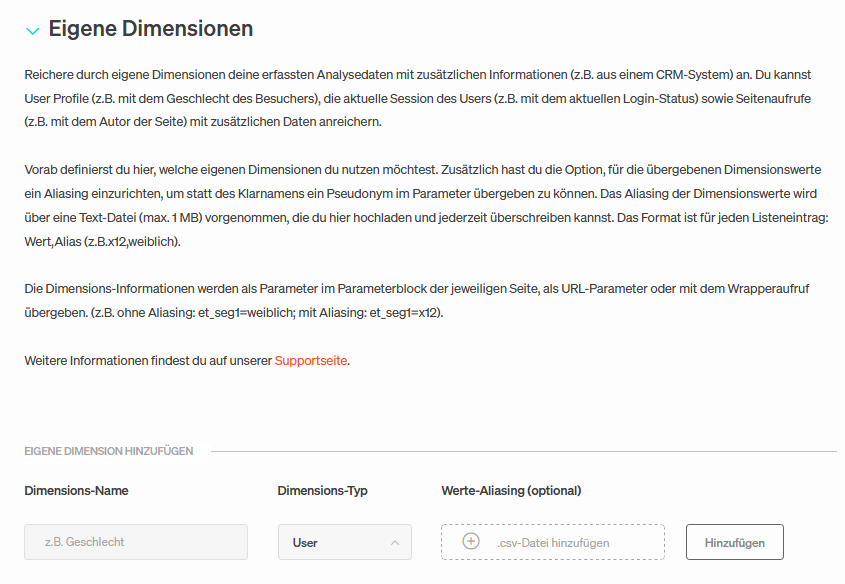
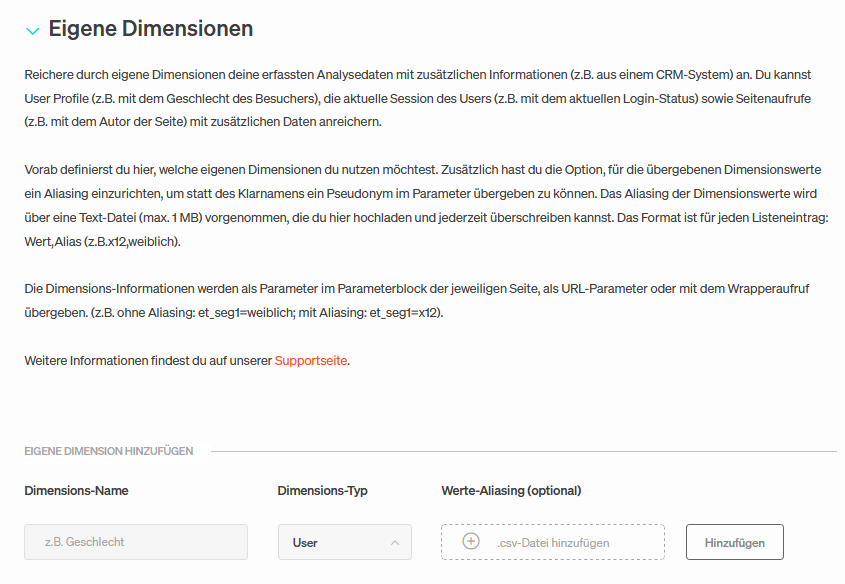
Zum Anlegen einer neuen eigenen Dimension gib den Namen, der später in den Reports ausgewiesen werden soll, in das Feld Dimensions-Name ein. Wähle dann aus dem Drop-Down Menü für den Dimensions-Typ eine der folgenden Optionen aus:
- User: Füge diesen Dimensions-Typ hinzu, um Nutzer-Profile anzureichern.
- Page Impression: Füge diesen Dimensions-Typ hinzu, um Seiten anzureichern.
- Session: Füge diesen Dimensions-Typ hinzu, um Besuche anzureichern.
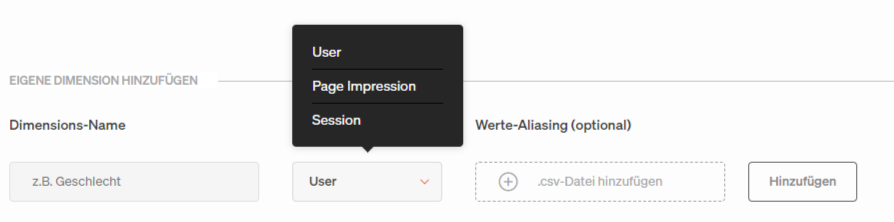
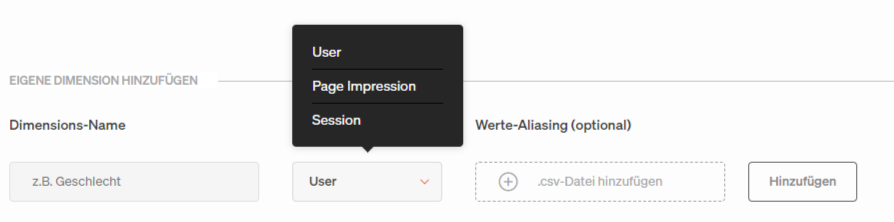
Beispiele für das Anreichern von User-Profilen, Page Impressions und Sessions:
User (Besucher)
- Soziodemografie
- Kundensegment (CRM)
- Geschlecht
Page Impression (Seite)
- Testing-Variante
- Personalisierung
- Template-/Seiten-Typ
- Autor
- Aktualisierung/Erstellung
- Sprache
- Mit/ohne Video
- Produktbewertung
- Schlagwörter
- Bewertung
Session (Besuch)
- Login-Status
Nachdem die Felder Dimensions-Name und Dimensions-Typ ausgefüllt wurden, klicke auf Hinzufügen. Nach dem Hinzufügen der eigenen Dimension erscheint diese in der Dimensions-Übersicht. In der Spalte Parameter wird der Parameter (z. B. „et_seg1“) angezeigt, mit dem die Dimensions-Informationen übergeben werden können. Standardmäßig können fünf eigene Dimensionen definiert werden. Sollten weitere eigene Dimensionen benötigt werden, wende dich bitte an den Customer Service.
Werte-Aliasing (optional)
Für die übergebenen Dimensions-Werte kann ein Aliasing eingerichtet werden, um statt des Klarnamens ein Pseudonym im Parameter übergeben zu können. Das Aliasing der Dimensions-Werte wird über eine CSV-Datei (max. 1 MB) vorgenommen, die zu der entsprechenden eigenen Dimension hochgeladen und jederzeit überschrieben werden kann.
Das Format ist für jeden Listeneintrag: Wert, Alias (z. B. x12, weiblich oder „x12“,“weiblich“).


Nach Klick auf +-.csv-Datei hinzufügen kann die Werte-Datei ausgewählt und hochgeladen werden.
Achtung: Das Aliasing gilt erst ab dem Zeitpunkt der Speicherung der Datei in der Applikation für alle zukünftigen Besuche des jeweiligen Website-Besuchers, nicht aber rückwirkend.
Werden Werte, die nicht in der Aliasing-Datei stehen, an etracker übergeben, werden diese ohne Alias in den Reports aufgeführt.
Bearbeiten von eigenen Dimensionen


Über Klick auf das Stiftsymbol in der Spalte Aktionen können vorhandene eigene Dimensionen bearbeitet werden. Hierbei kann die eigene Dimension umbenannt und optional eine csv-Datei zum Werte -Aliasing hinzugefügt oder eine bereits vorhandene Werte-Datei ersetzt werden.
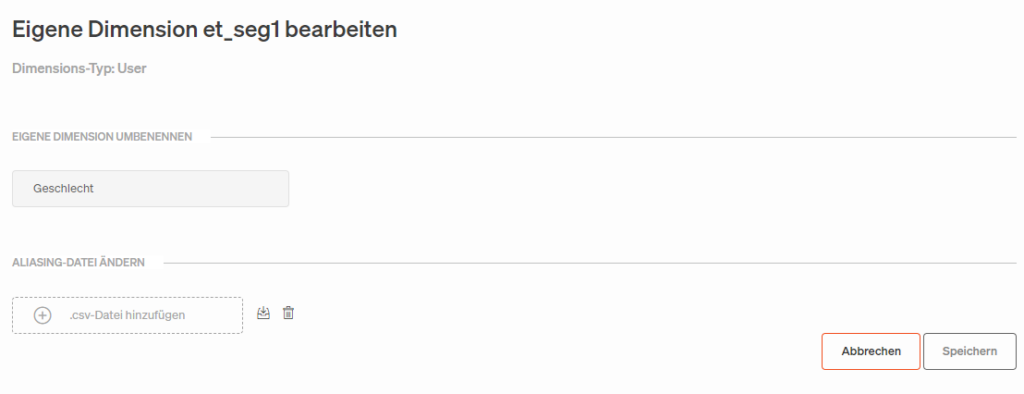
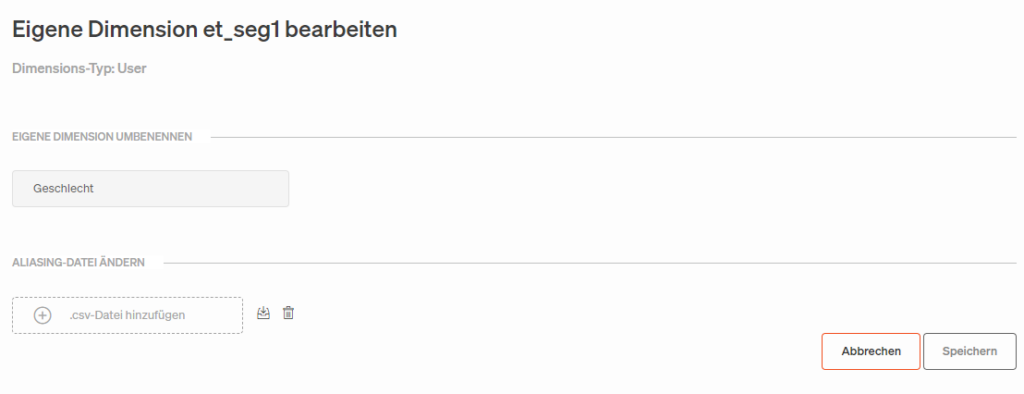
Bitte beachte, dass sich das Zufügen, Austauschen oder Entfernen einer Werte-Datei nur auf die zukünftig erfassten Daten auswirkt und nicht auf Daten zurückliegender Zeiträume.
Wichtig: Dimensions-Typen einer bestehenden Dimension können nicht nachträglich verändert werden.
Eigene Dimensionen löschen
Um eine eigene Dimension zu löschen, klicke in der Dimensions-Übersicht auf das Papierkorbsymbol. Die eigene Dimension steht dann in den Reports nicht mehr als Auswahl zur Verfügung.


Achtung: Nach Löschen einer eigenen Dimension steht dieses auch für vergangene Zeiträume nicht mehr zur Verfügung und die Daten dieser eigenen Dimension können nicht mehr abgerufen werden.
Dimensions-Informationen übergeben
Wenn eigene Dimensionen unter Einstellungen → Account → Datenanreicherung → Eigene Dimensionen angelegt wurden, können die Dimensions-Informationen als Parameter im Parameterblock des Tracking Codes, als URL-Parameter oder mit einem Wrapper-Aufruf übergeben werden.
Beispiel für die Übergabe im Parameterblock mit Parameter bei Seitenaufruf:
var et_seg1="[Wert]";
Beispiel für die Übergabe mit URL-Parameter bei Aufruf über externen Link:
http://www.meineseite.de?etcc_cmp=Sommer&etcc_med=Display&et_seg1=[Wert]
Beispiel für die Übergabe mit der Wrapper-Funktion:
onmousedown="et_eC_Wrapper({et_et: accountkey1, et_pagename: Login-Startseite, et_seg1: [Wert]});
Hinzufügen eigener Dimensionen zu den Reports
Um die eigenen Dimensionen auf die Daten eines Reports anzuwenden, klicke im Report auf Dimension wählen. In der rechten Spalte der Dimensionsauswahl befinden sich die eigenen Dimensionen. Wähle die entsprechende eigene Dimension aus, indem du auf den Dimensions-Namen und anschließend auf Fertig klickst.
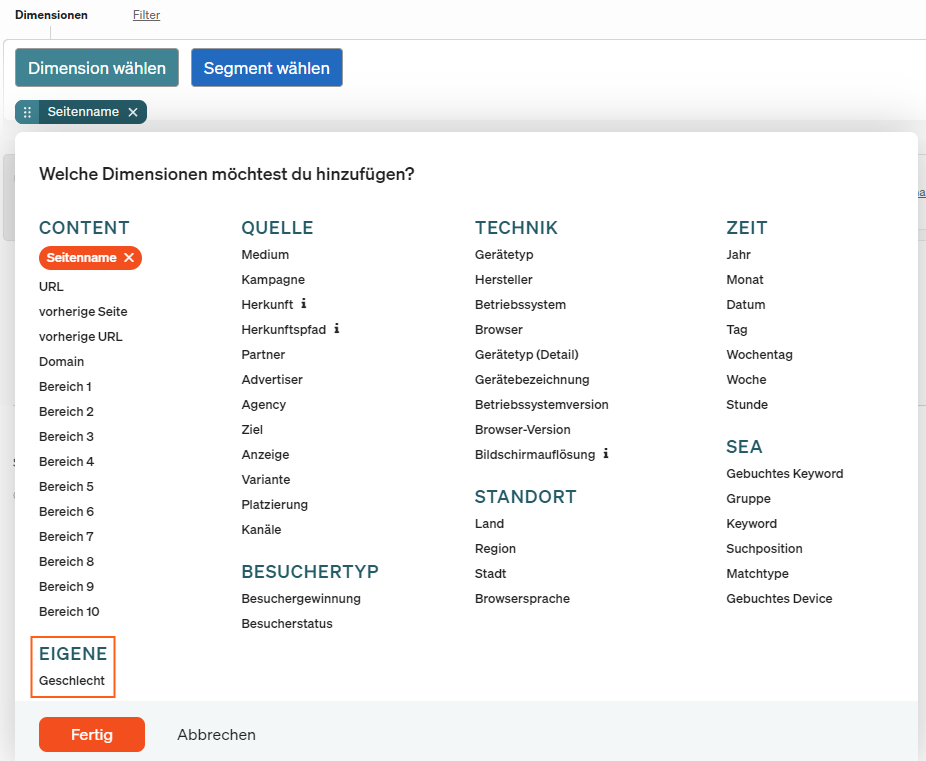
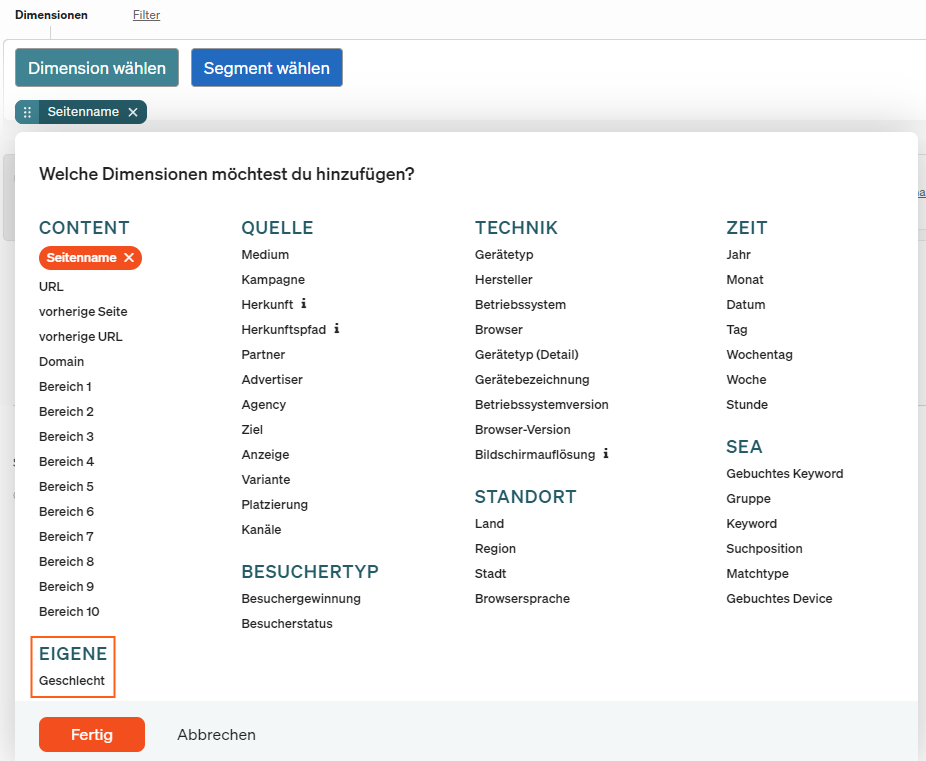
Anschließend werden die Dimensions-Informationen im Report mit angezeigt.
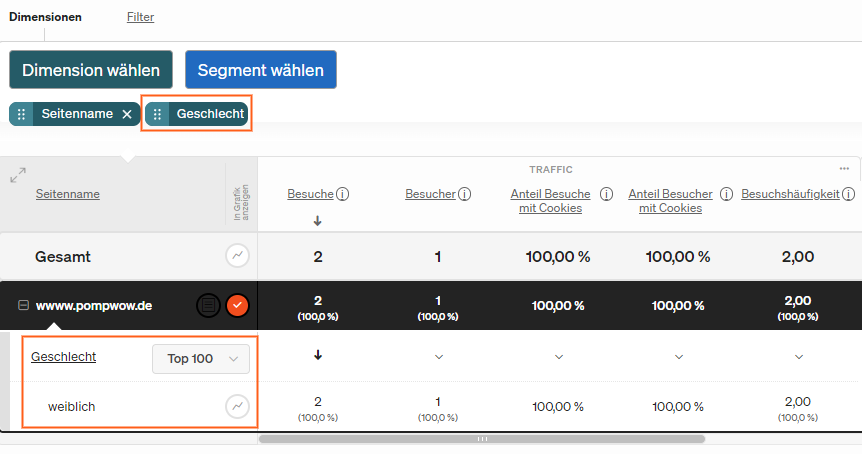
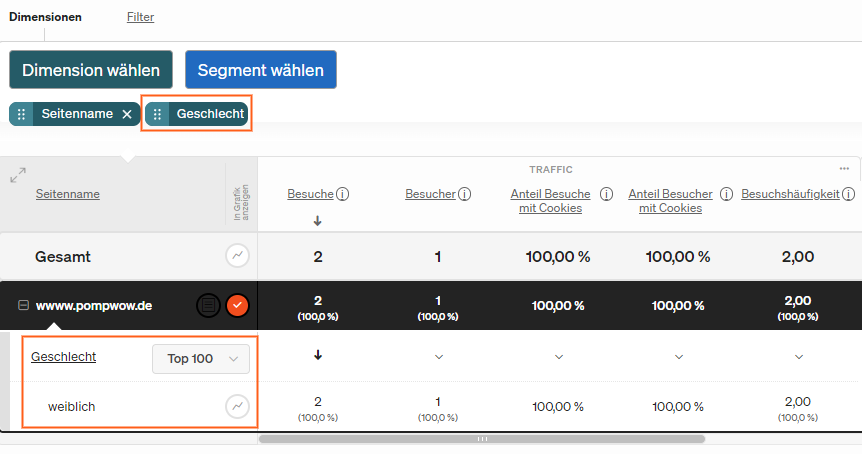
Beispiel
Für Besucher der Website soll zusätzlich die Information an etracker mitgegeben werden, ob es sich um interne Mitarbeiter handelt. Außerdem sollt der Autor von Blogbeiträgen übergeben werden.
Schritt 1 – eigene Dimensionen erstellen:
Es werden zwei eigene Dimensionen erstellt: Mitarbeiter und Autor. Für die Dimension Mitarbeiter soll der Wert intern übergeben werden. Hier wird der Dimensions-Typ User selektiert, da die Besucher-Profile angereichert werden sollen. Für die Dimension Autor sollen die Werte Autor 1 und Autor 2 übergeben werden. Hier wird der Dimensions-Typ Page Impression selektiert, da die Seiten-Information angereichert werden soll.


Schritt 2 – Integration der Parameter zur Übergabe als Dimensions-Informationen:
Bei Aufruf der Web-Site von internen Mitarbeitern sieht die Übergabe der Parameter im Parameterblock des Tracking Codes dann wie folgt aus:
.
.
var et_seg1 = "x12";
var et_seg2="intern";
.
.